Maailman pahin tunne on Macin käynnistäminen ja virhenäyttö. Mielesi kiihtyy, kun panikoit löytääksesi ratkaisun, mutta sinulla ei vain ole aavistustakaan kuinka korjata se. Jos olet joskus avannut Macisi ja nähnyt vilkkuvan kansion, jossa on kysymysmerkki mustalla näytöllä, se voi olla melko vakava ongelma, joka edellyttää radikaaleja toimia. Tämä voi olla pelottavaa, jos sinun ei ole koskaan tarvinnut korjata tietokonettasi tai joutunut tekemään siihen teknisiä korjauksia, mutta älä huoli – autamme sinua tämän kattavan oppaan jokaisessa vaiheessa. Lue alta, jos haluat selvittää, kuinka korjata macOS-kysymysmerkin vilkkuva kansiovirhe.
Aiheeseen liittyvää luettavaa:
- Älykkäiden kansioiden käyttäminen Apple Notesissa
- Kuinka korjata Automatorin kansiotoiminnot eivät toimi
- Kansioissa liikkuminen Mac-päätteen avulla
- 6 tapaa löytää puuttuvat iCloud Drive -kansiot Macin päivityksen jälkeen
Mikä on vilkkuva kansion kysymysmerkkivirhe?
Saatat saada tämän pahaenteisen virheen useista syistä, ja ne kaikki viittaavat vakavaan laitteisto- tai ohjelmistoongelmiin. Vaikka ongelma on vakava, se on varmasti korjattavissa, joten älä panikoi! Saatat saada tämän virheen seuraavista syistä:
- Epäonnistunut päivitys, joka vioitti asemasi.
- Vioittunut NVRAM-asetustiedosto.
- Kiintolevyn kaapeliongelmat (vanhemmille Maceille).
- Fyysisesti vaurioitunut kovalevy.
MacOS: n vilkkuvan kansion kysymysmerkkivirheen korjaaminen
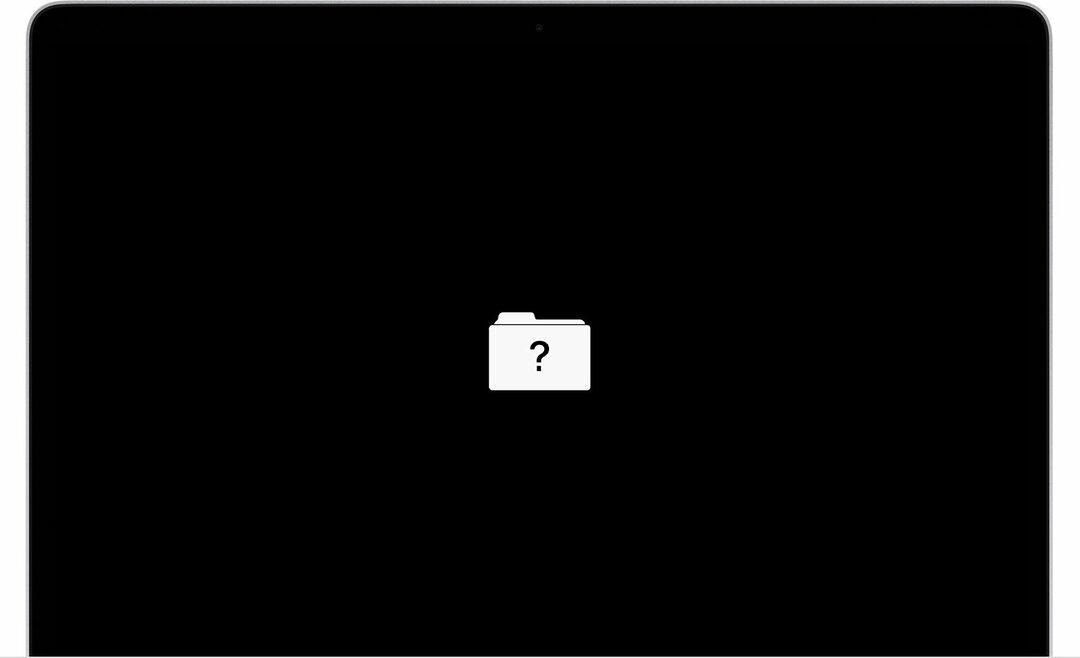
Voit korjata Macin useilla eri tavoilla, jos sinulla on vilkkuva kansiokuvake, jossa on kysymysmerkki. Jos Macisi näyttää varoituksen hetken ennen kuin se käynnistyy normaalisti, tämä voi viitata ohjelmistoongelmiin (mikä on hyvä uutinen sinulle!). Näin voit korjata Macin, kun näet tämän virheen.
Nollaa NVRAM
NVRAM tulee sanoista Non-volatile Random Access Memory ja sisältää tärkeitä järjestelmätietoja, mukaan lukien käynnistystiedot. NVRAM-muistin nollaaminen kestää muutaman sekunnin, jos tiedät kuinka. Tässä on vaiheittainen opas:
- Sammuta Mac-laitteesi.
- Käynnistä Mac uudelleen ja pidä heti Option-Command-P-R painettuna.
- Vapauta näppäimet noin 20 sekunnin kuluttua.
Tämä on kaikki mitä sinun tarvitsee tehdä nollataksesi NVRAM-muistisi! Jos tämä ei auta, voit kokeilla alla olevia vaihtoehtoisia menetelmiä.
Valitse käynnistyslevy uudelleen
Saatat kokea vilkkuvan kansiovirheen, koska Macisi saattaa olla hämmentynyt siitä, mitä käynnistyslevyä yrität käynnistää. Näin voit valita sopivan käynnistyslevyn:
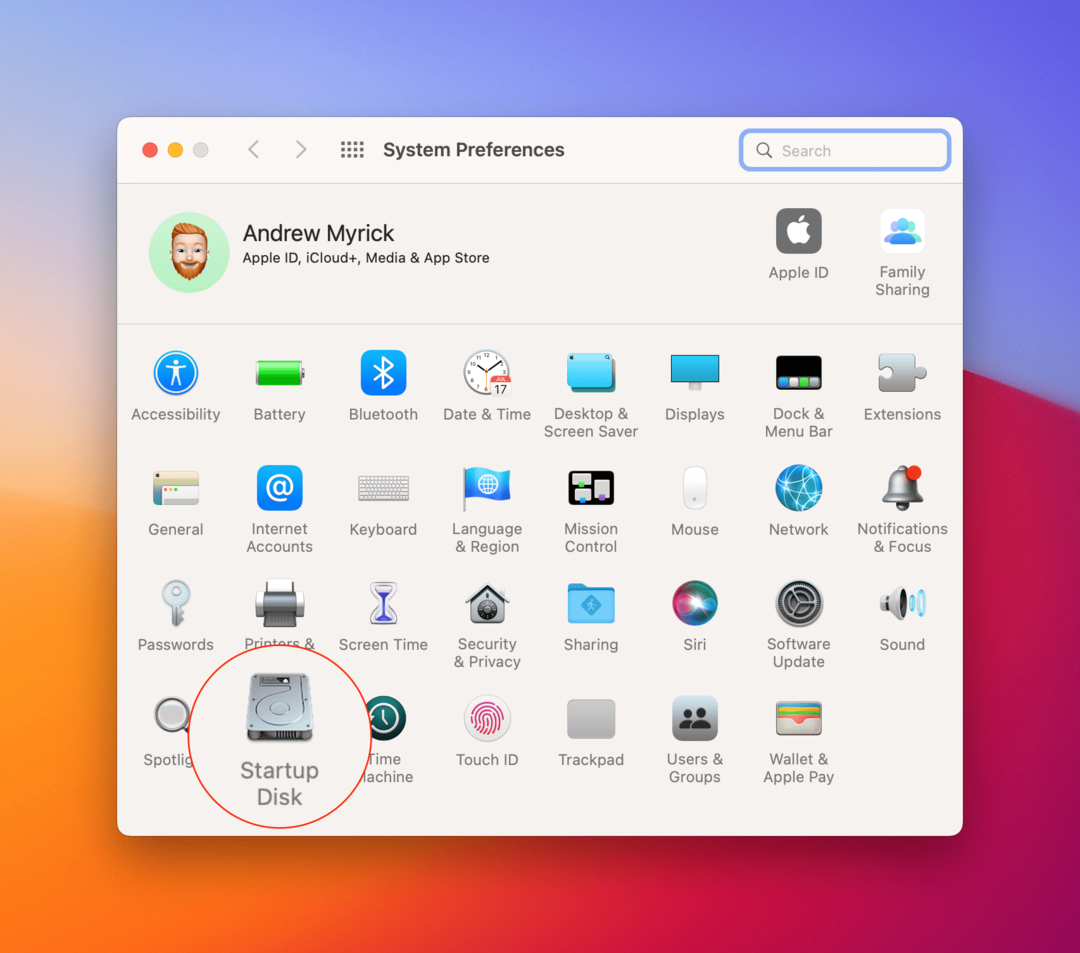
- Siirry Järjestelmäasetuksiin (voit käyttää Spotlightia tai telakkaa).
- Valitse Käynnistyslevy.
- Napsauta vasemmassa alakulmassa olevaa lukkoa (tarvitset järjestelmänvalvojan oikeudet).
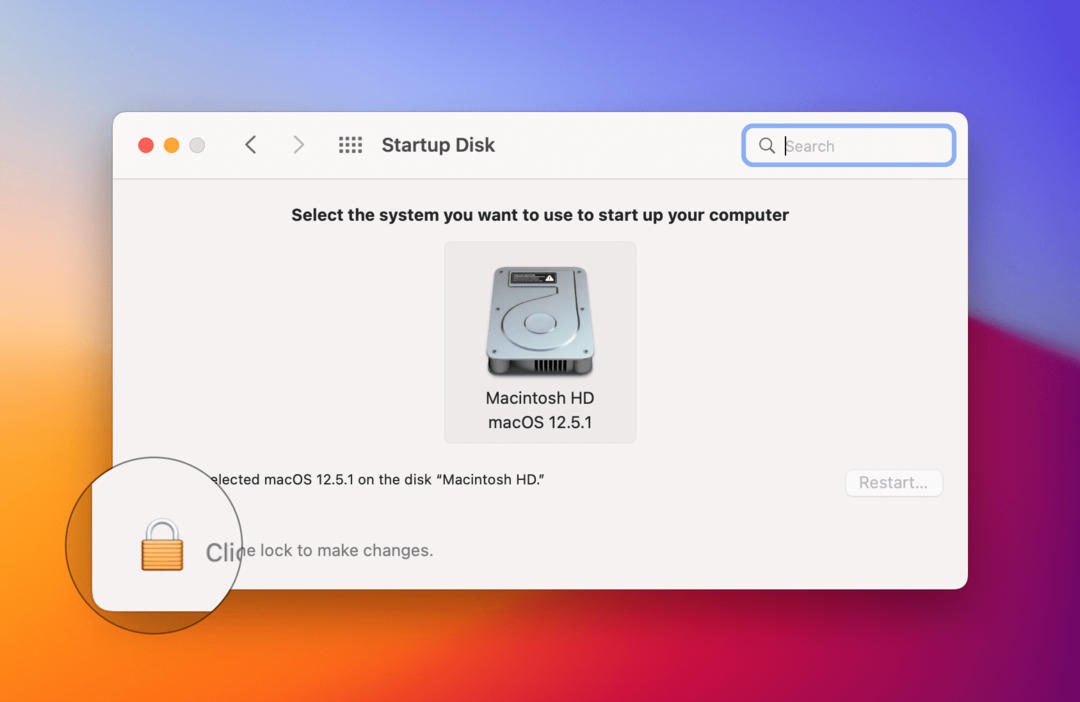
- Tarkista, että oikea käynnistyslevy on aktiivinen.
- Käynnistä tietokoneesi uudelleen.

Käynnistä Mac palautustilassa
Macin Disk Utilities -toiminto palautustilassa tarjoaa sinulle työkalut tietokoneen korjaamiseen, kun kohtaat juuri tämäntyyppisiä ongelmia. Käytä tätä siirtymällä palautustilaan seuraavasti:
- Pidä virtapainiketta painettuna muutaman sekunnin ajan sammuttaaksesi laitteesi kokonaan (älä sammuta sitä Apple-valikon kautta).
- Käynnistä Mac uudelleen ja paina välittömästi Command+R siirtyäksesi palautustilaan.
- Paina esiin tulevassa näytössä Levytyökalu ja sitten Ensiapu.
- Valitse käynnistyslevy ja anna palautustilan korjata Macin puolestasi.
Asenna macOS uudelleen
Vakavammissa olosuhteissa saatat joutua asentamaan käyttöjärjestelmän uudelleen ja palauttamaan tietokoneesi joko varmuuskopioon tai tehdasasetuksiin korjataksesi macOS: n vilkkuvan kansion kysymysmerkkivirheen. Jollain tapaa tämä voi olla runollista, kun aloitat alusta. Useimmat ihmiset haluaisivat kuitenkin palata takaisin varmuuskopioon. Ensin sinun on alustettava käynnistyslevyke. Näin voit tehdä kaiken.
Aloituslevyn alustaminen:
- Käynnistä Mac palautustilassa (sammuta se virtapainikkeella, käynnistä uudelleen samalla, kun painat Command+R).
- Valitse Levytyökalu, valitse käynnistyslevy tai kiintolevy ja valitse Erase.
- Paina Erase Volume Group poistaaksesi kaikki tiedot kiintolevyltä.
Kun olet tehnyt sen, käynnistä uudelleen palautustilassa. Nyt asennamme macOS: n uudelleen seuraavasti:
- Valitse Levytyökalut-valikosta Asenna macOS uudelleen -vaihtoehto ja paina jatka.
- Noudata näytöllä olevia yksityiskohtaisia ohjeita.
- Määritä Macisi ikään kuin se olisi uusi!